多表格数据汇总可以使用透视表,使用函数,今天office教程网分享一个通过合并计算完成多表格数据汇总方法,合并计算分为两种情况,一种情况是:多个表格类别一致数据不同,另一种情况......
2021-11-25 138 excel合并计算 excel多表格数据汇总求和
在工作中,使用表格统计数值时,会出现一些0值,通过比较没有使用的数据意义,但是在数据表格中太多的“0”,容易干扰视觉,那如何隐藏Excel表格中的0值呢?
下面小编跟大家介绍下隐藏Excel表格中的0值的操作步骤,打开需要处理的工作表,如下表中的“0”值太多,想要设置隐藏:
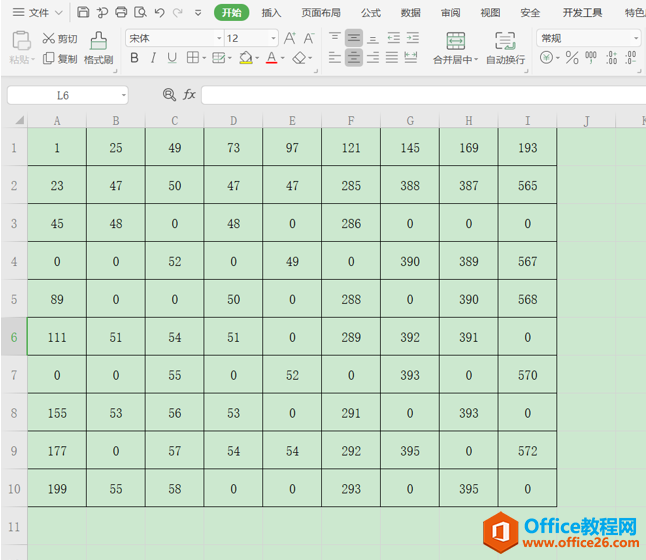
首先,单击左上方的【文件】按钮,选择【选项】,如下图所示:
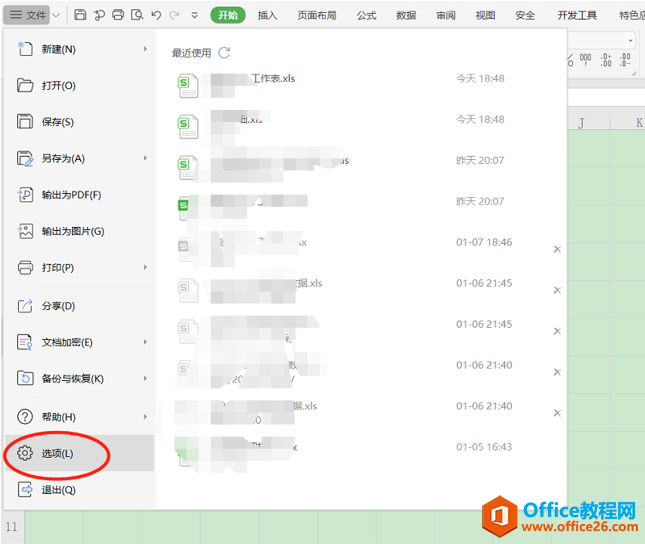
打开“Excel 选项”对话框,在视图的“窗口选项”中的“零值”复选框,取消打勾,然后单击【确定】按钮,如下图所示:
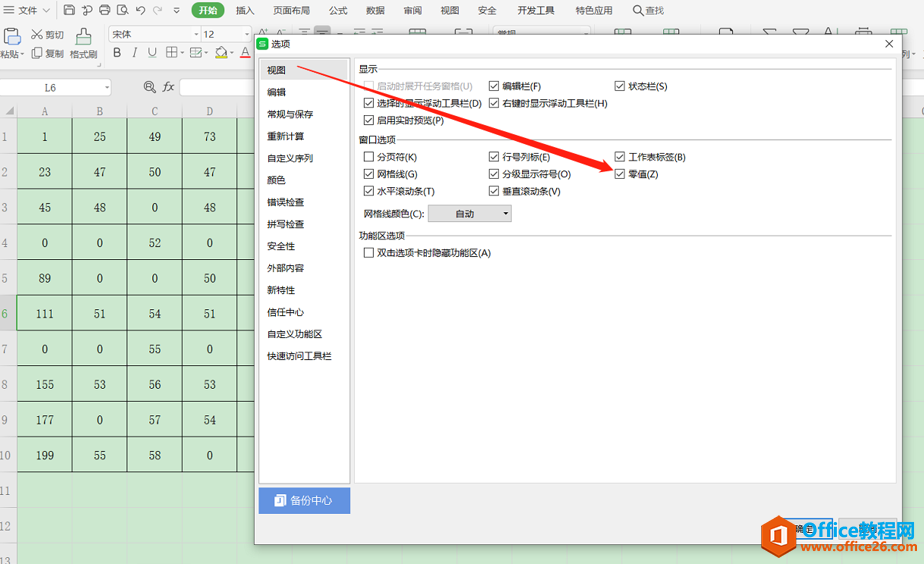
操作完成后,回到表格中,会发现所有的“0”值全部隐藏不见了,显示的是空白单元格,效果如图所示:
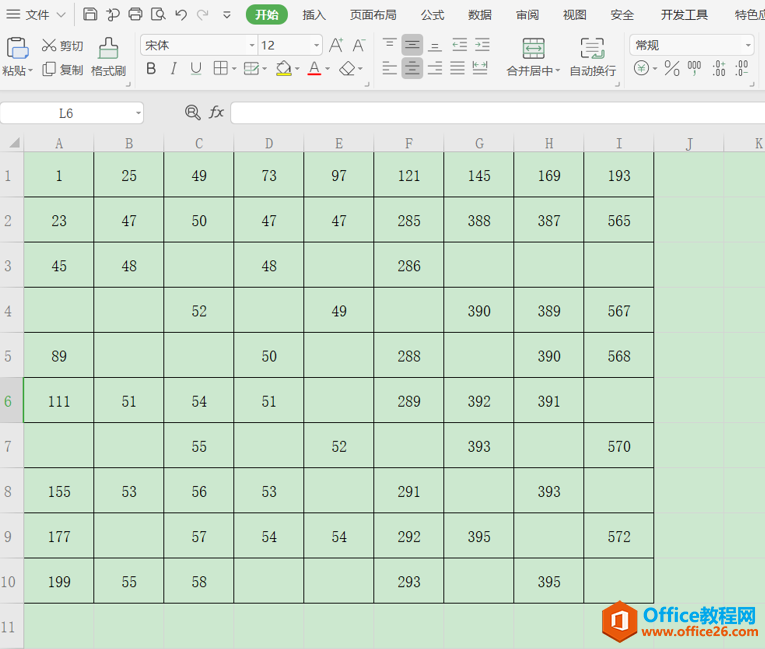
以上就是WPS表格中,隐藏Excel表格中的0值的方法,是不是很简单?你学会了么?
相关文章

多表格数据汇总可以使用透视表,使用函数,今天office教程网分享一个通过合并计算完成多表格数据汇总方法,合并计算分为两种情况,一种情况是:多个表格类别一致数据不同,另一种情况......
2021-11-25 138 excel合并计算 excel多表格数据汇总求和

Excel图表在工作中常用主要有簇状柱形图、堆积柱形图、百分比堆积柱形图等、条形图、折线图、饼图、气泡图、雷达图等,以及多种类型图表的混合使用。不同的图表具有不同的特点,也具有......
2021-11-25 406 excel图表类型

垂直区域|水平区域|混合区域|不连接区域|填充Excel区域|移动Excel区域|拷贝EXCEL区域Excel区域是由多个单元格组成的集合。本文将会从下面的5个知识点来介绍如何使用excel区域。区域......
2021-11-25 465 Excel区域知识

Excel文件选项卡|Excel快速访问工具栏|ExcelRibbon功能区|Excel视图切换|excel行列|Excel状态栏|Excel帮助文档本节将对Excel的工作窗口中的不同组件做简要的介绍。下面逐一介绍每个窗口组件......
2021-11-25 265 Excel工作窗口

隐藏或最小化Ribbon功能区|新建excelRibbon选项卡和组|重命名Ribbon选项卡|添加Excel命令到新建组|重置excelRibbon功能区|设置Excel快速访问工具栏ExcelRibbon功能是微软Excel里最重要的功能组......
2021-11-25 328 Ribbon功能区 Ribbon功能组件